Cómo personalizar la navegación de su sitio web con Creador de Sitios v7.
AVISO: Este artículo es para Creador de Sitios versión 7. Su versión aparecerá arriba de la pantalla cuando ingrese a su cuenta Creador de Sitios. ¿Aún no usa la versión 7? Búsqueda de artículos para Creador de Sitios en versión 6.
Creador de Sitios v7 le permite personalizar cómo aparece el vínculo de navegación de su sitio web, incluyendo su estilo, orientación y alineamiento.
Para personalizar la navegación de su sitio web con Creador de Sitios v7
- Ingrese a su HostingDude Account LOGIN.
- Si no está en el, haga clic en Panel de control y luego en Configurar sitio.
- Haga clic en el panel de navegación de su sitio web (evite hacer clic en un vínculo específico; que le llevará a la página específica) y luego elija Configuración.
AVISO: Si su sitio web no tiene vínculos para navegar, en la barra de herramientas de diseño, arrastre y suelte
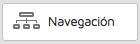 (el icono de navegación) en el área de diseño.
(el icono de navegación) en el área de diseño. - En la sección Opciones:
- Elija mostrar sus vínculos para navegar en un menú Horizontal o uno Vertical.
- En el menú Alineación de botones, elija cómo desea alinear sus botones dentro del área de navegación.
- En el menú Alineación de texto, elija cómo desea alinear el texto dentro de cada botón de navegación.
- Haga clic en Mismo ancho para permitir o no el mismo espacio en ambos lados de sus botones de navegación.
- En el menú Tema, elija el tema que desee usar en su navegación.
- En la sección Fuente, puede cambiar el estilo y tamaño de la fuente del texto en su menú de navegación.
AVISO: Cambiar la fuente o tamaño del texto en su navegación no afectará a estos en los submenús.
- Haga clic en Gama de color para varios elementos de la navegación de su sitio (texto, texto con paso de cursor, texto elegido, fondo, fondo con paso de cursor y fondo elegido) para cambiar el color. Haga clic en la gama de color al lado de cada elemento, en el color que desee mostrar del elemento elegido y estado. Luego haga clic en Elegir.
- Para editar el menú y submenús de navegación de su sitio (a veces referidos como subnavegación), haga clic en Configurar menú.
- Para salir de la edición y regresar el tema predeterminado a como estaba antes, haga clic en Regresar al original.
Para ver sus cambios en línea, deberá publicar su sitio web.
Para más información sobre Creador de Sitios v7, vea Cómo diseñar páginas con Creador de Sitios v7.





